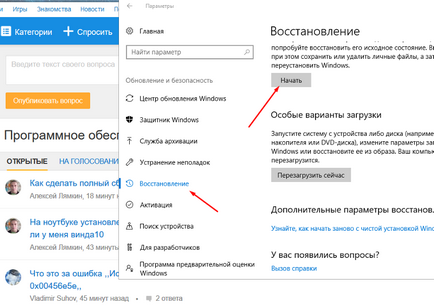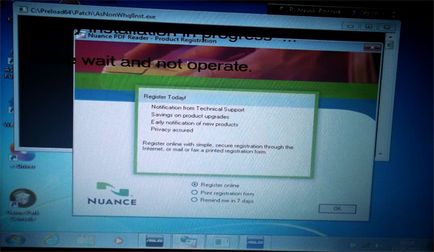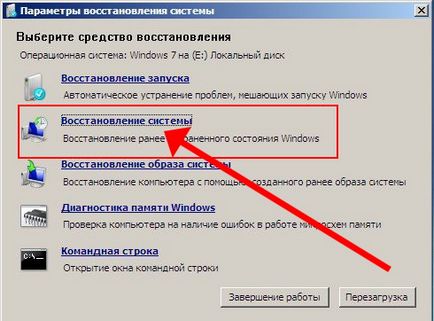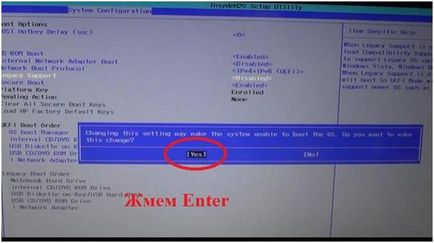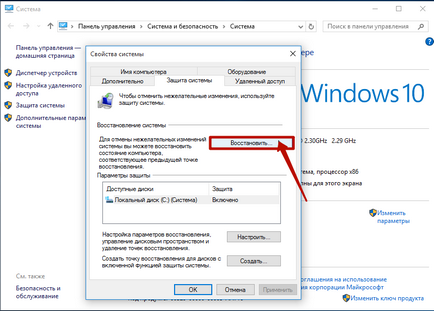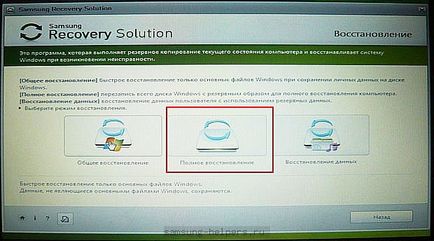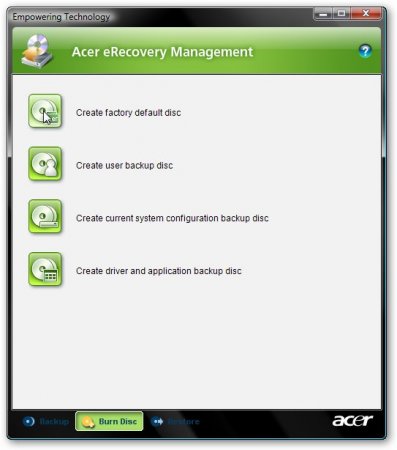Mivel a laptop nem egy rendszer-visszaállítási

Azt osztja a szempontból egy rendszer-visszaállítás a következő:
1 C betöltésével az utolsó ismert helyes konfiguráció
C 2 via mechanizmus "Recovery System" névlegesen
3 C Rendszer-visszaállítás mechanizmus nem jön létre (a csökkentett módban, vagy az eredeti Windows telepítő lemezt 7)
4 C, az előzőleg létrehozott biztonsági rendszer.

- Mi megy csökkentett módban (nyomja meg a „F8” elején rendszer boot), és válassza ki a „Számítógép javítása”. megnyílik egy ablak «Windows 7 System Recovery Options”

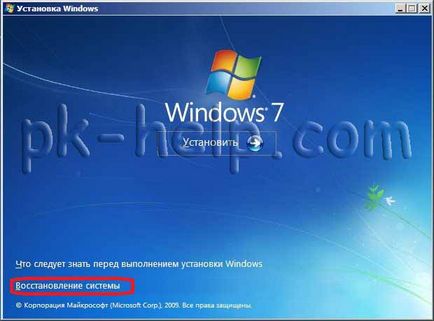
Szóval, nem számít, milyen módon fogja használni, az eredmény mielőtt egy- ablak „Rendszer-helyreállítási beállítások Windows 7”.

Indítási javítás - hibaelhárítás elemzés megelőzése normál boot Windows 7 és az azt követő korrekció normál terhelés és működése az operációs rendszer.
Visszaállítása a rendszer kép - ez az eszköz lehetővé teszi, hogy a rendszer visszaállítását a biztonsági mentésből. További részletek erről a módszert ismertet 4 helyreállítási folyamat.
Windows Memory Diagnostics - ellenőrzi a rendszermemóriát a hibákat.
Command Line - lehetővé teszi, hogy töltse be a parancssort és a használat, akkor törli a fájlokat, megakadályozzák indításkor a Windows 7.
Kattintson a „Rendszer-visszaállítás”. ablak, akkor a „rollback” A rendszer megszünteti a problémát. kattintson a „Tovább” gombra. válassza ki a kívánt visszaállítási pont.


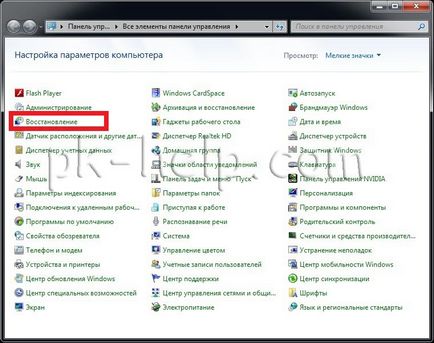
A megnyíló ablakban válassza ki az „Advanced helyreállítási módszerek”.
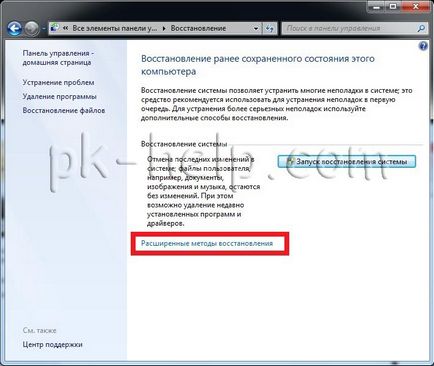
Ezután válassza ki a „Használja a rendszer image korábban létrehozott visszaállítani a számítógépet.”
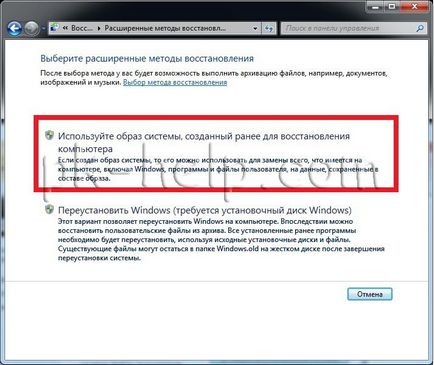
Tovább fog kérni, hogy biztonsági másolatot készíteni, részletesebben a biztonsági profil a cikket. Ebben az esetben hagyja ki ezt a lépést.
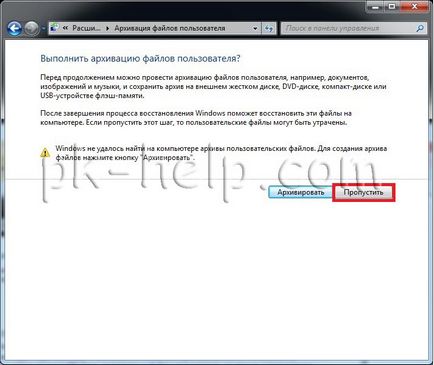
Ezután egy ablak jelenik meg, kérve, hogy a rendszer újraindításához kattintson a „Restart”.
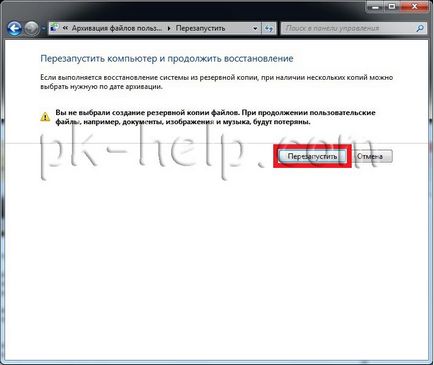
Az újraindítás után meg kell adnia egy egyedi visszanyerő rendszer. Azt javasoljuk, hogy hagyja meg az alapértelmezett, és mind csak kattintson a „Tovább” gombra.
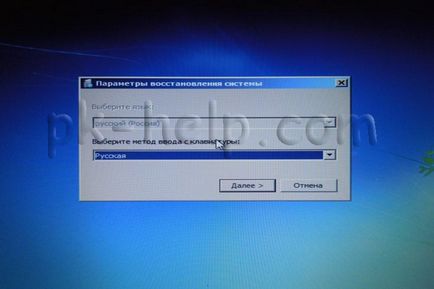
A következő lépésben a rendszer automatikusan megtalálja a fájlrendszert.
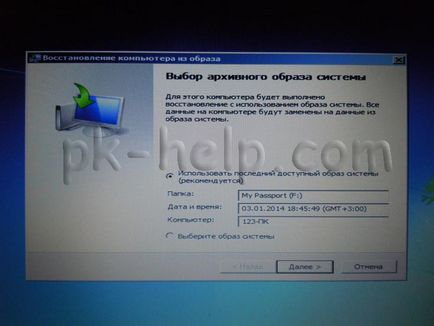

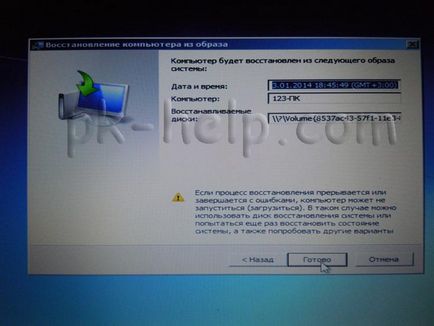
Szeretnénk megerősíteni a rendszer-helyreállító, kattintson az „Igen”.
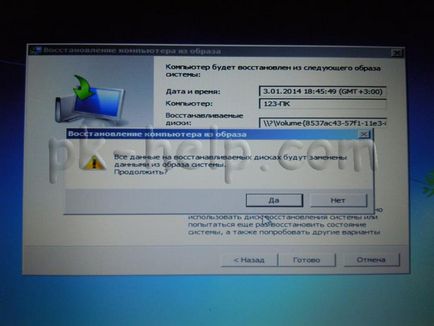
Továbbá, néhány percig (attól függően, hogy a képméret), a rendszer helyreáll.
Ha ezek a módszerek nem segítenek, ebben az esetben is csak vissza a Windows rendszert a gyári beállításokat, azaz elveszíti az összes adatokat és programokat. Azonnal azt mondják, hogy ez a módszer alkalmas lenne, ha van egy rejtett kötet fellendülés a merevlemezen, akkor meg kell adni a gyárból. Látható, ha jobb klikk az ikonra „Computer” és válassza ki a „Disk Management Administration”
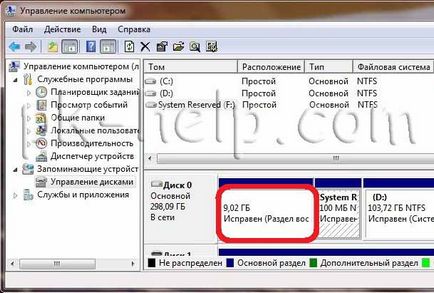
- Acer - tartsa lenyomva a gombot Alt + F10
- Samsung - F4;
- Dell Inspiron - ha egy mód dell.com tárcsázni kívánt a Ctrl + F11;
- HP Pavilion - amikor a hold F11;
- Packard Bell - F10;
- Rover - amikor a notebook kezdett csípje és tartsa lenyomva az Alt;
- ASUS - ASUS megjelenésével a logó nyomja meg az F9;
- Sony Vaio - indításakor nyomja F10;
- MSI - F3 press induláskor;
- Fujitsu Siemens - on, nyomja meg az F8;
- LG - F11;
- Lenovo ThinkPad - F11;
- Toshiba - F8.
Hogyan készítsünk egy laptop fotó helyreállítása rendszer